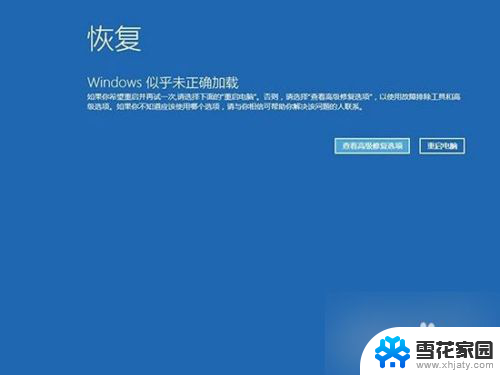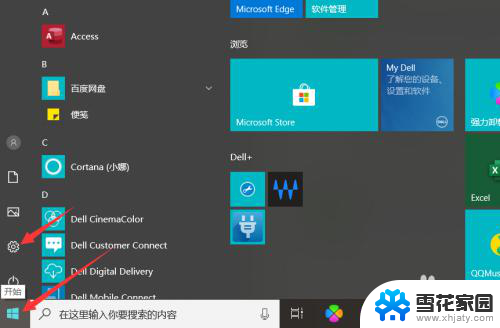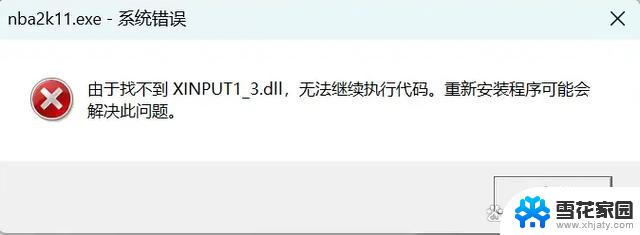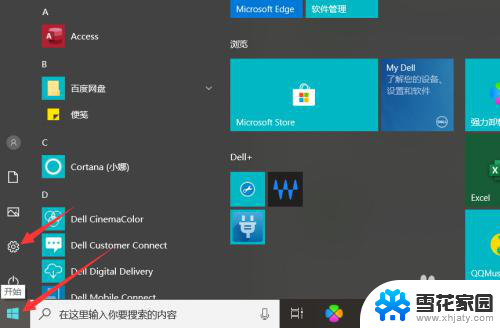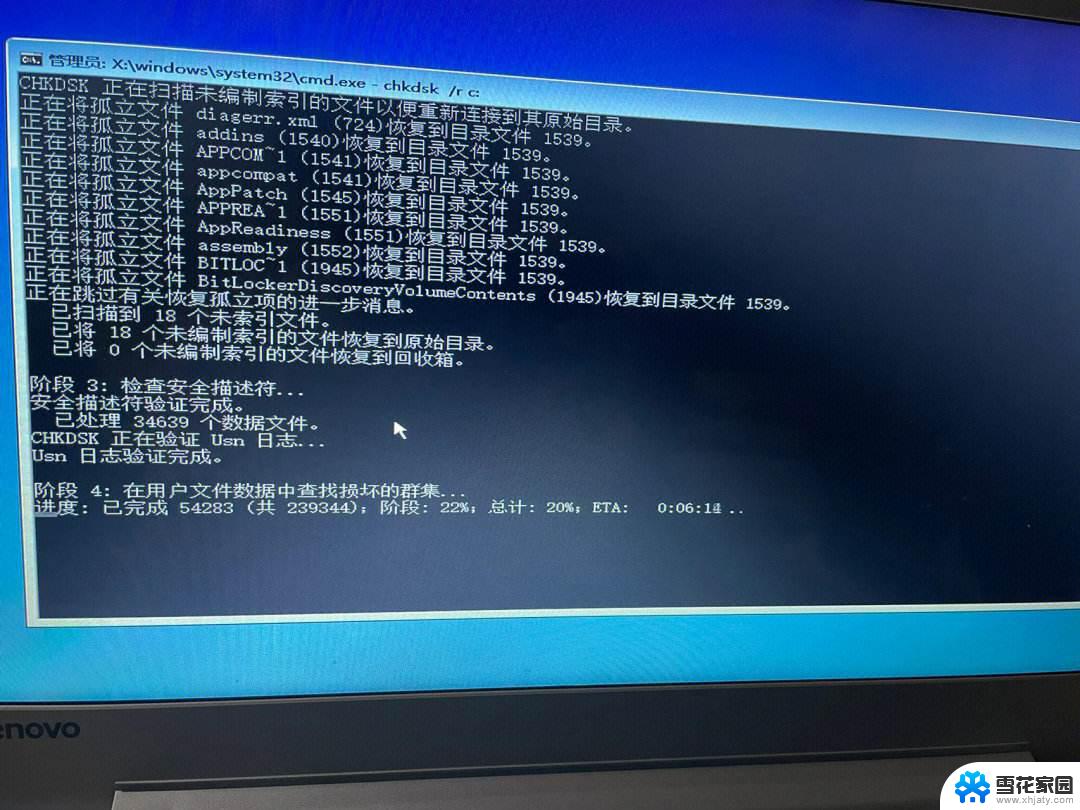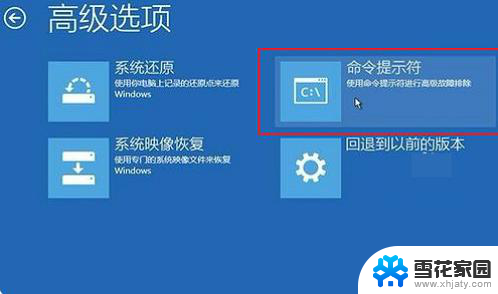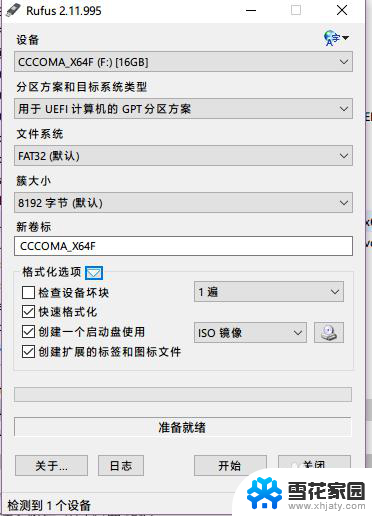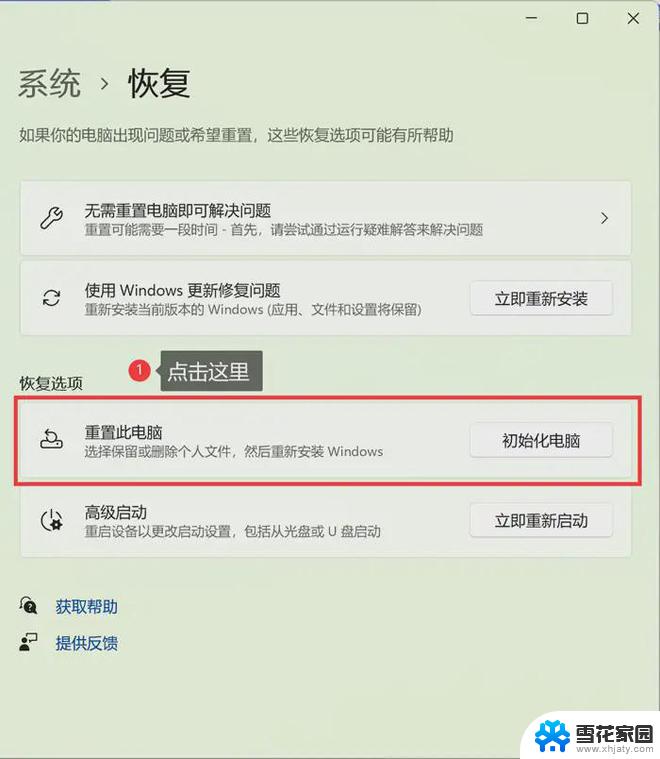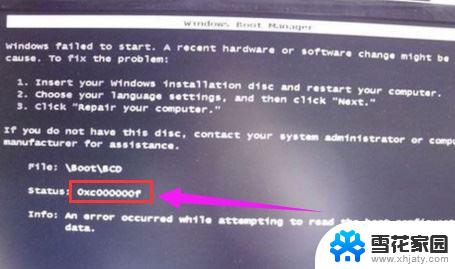电脑怎么进入自动修复界面 Win10系统启动故障修复方法
在使用Windows 10系统的过程中,有时候会遇到启动故障的情况,导致电脑无法正常开机,这时候我们可以尝试进入自动修复界面来解决问题。自动修复界面是Windows 10系统内置的一个功能,可以帮助用户诊断和修复启动故障。接下来我们就来了解一下电脑如何进入自动修复界面以及一些常用的修复方法。
方法如下:
1.Win10系统中“启动和故障修复”可以用来进行Win10启动设置,有时候一些设置需要在“启动和故障修复”来进行。比如说多系统启动的引导项。但是Win10 “启动和故障修复”位置和之前的系统有点不一样,那么Win10“启动和故障修复”怎么打开呢?

2.1、通过按住“Shift”按键并在Win10中点击开始菜单中的“重启”,即可在重启之后进入该界面;
2、通过在开机时不停的按F8按键来启动到WinRE;
3、如果Windows因故障无法启动时也会弹出“恢复”界面,点击其中的“查看高级修复选项”即可进入。
如果系统启动失败,或者要修改启动设置,都可以用这些方法来打开Win10“启动和故障修复”来修复系统。
以上就是电脑如何进入自动修复界面的全部内容,如果遇到这种情况,你可以按照以上步骤进行解决,操作简单快速,一步到位。